Cómo instalar Gitlab en Ubuntu 18.04 Beaver Bionic
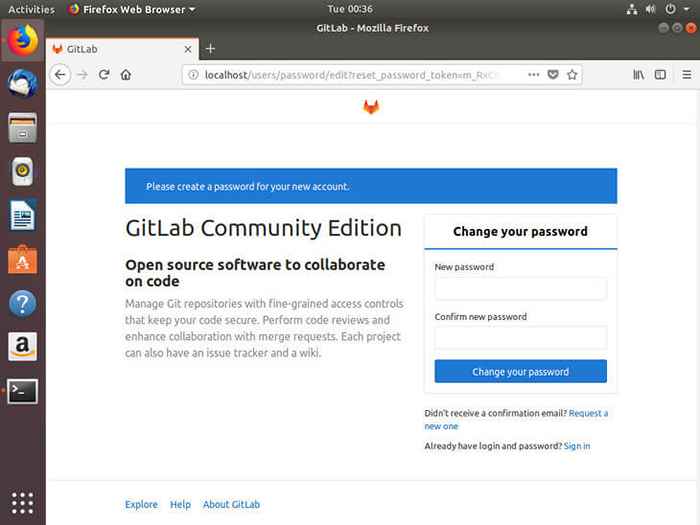
- 4320
- 1174
- Adriana Tórrez
Objetivo
Instale un servidor GitLab en Ubuntu 18.04
Distribuciones
Ubuntu 18.04 Beaver Bionic
Requisitos
Una instalación en ejecución de Ubuntu 18.04 con privilegios de raíz
Convenciones
- # - requiere que los comandos de Linux dados se ejecuten con privilegios raíz directamente como un usuario raíz o mediante el uso de
sudodominio - ps - Requiere que los comandos de Linux dados se ejecuten como un usuario regular no privilegiado
Introducción
Gitlab es el Solución para alojar sus propios repositorios Git. Los sistemas de servidor no solo son de la par con opciones comerciales como Bitbucket y GitHub, sino que tiene una interfaz web increíble que es intuitiva y simple para casi cualquier usuario.
Instalación
Hay dos opciones principales para instalar un servidor gitlab. Ambos son bastante convenientes, y que usted elige depende en gran medida de cómo desea ejecutar su servidor. Puede girar un contenedor Docker, que es mejor para los servidores que ejecutan otros servicios. Alternativamente, puede ejecutar gitlab directamente en Ubuntu. Se hace cargo de muchos puertos, por lo que este método es mejor para servidores dedicados.
Estibador
Si aún no tiene Docker instalado en su sistema, consulte nuestra guía para ponerse al día. Una vez que tenga Docker listo, puede instalar la imagen oficial de Docker para Gitlab CE.
A continuación se muestra el comando de inicio sugerido por los desarrolladores de GitLab.
$ sudo Docker Run --detach \ --hostname gitlab.ejemplo.com \ -Publish 443: 443 -Publish 80:80 -Publish 22:22 \ - -Name Gitlab \ - -Restart Always \ --volume/Srv/Gitlab/config:/etc/gitlab \ --volume/ srv/gitlab/logs:/var/log/gitlab \ --volume/srv/gitlab/data:/var/opt/gitlab \ gitlab/gitlab-ce: ÚltimoSin embargo, debe ajustar ese comando para satisfacer sus necesidades. Cambie las ubicaciones de almacenamiento para satisfacer sus necesidades. No olvide cambiar el nombre de host y los puertos para que coincidan con la configuración de su servidor también. GITLAB requiere puertos HTTP, HTTPS y SSH.
La buena noticia es que eso es realmente todo lo que necesitas hacer para que Gitlab se ejecute en Docker. Se reiniciará automáticamente cuando reinicie su servidor también.
Tradicional
Si prefiere ejecutar gitlab directamente en su servidor, gitlab lo tiene cubierto allí también.
Inicio instalando las dependencias requeridas.
$ sudo apt instalación curl openssh-server ca certificados postfix
Gitlab proviene de su propio repositorio. Los desarrolladores de GitLab escribieron un script de instalación conveniente para Ubuntu y Debian Systems para simplificar la configuración. Agarra el guión y ejecutarlo.
$ curl -ss https: // paquetes.gitlab.com/install/repositories/gitlab/gitlab-ce/script.debutante.sh | sudo Bash
Después de que se realice el script, puede instalar el paquete gitlab ce.
$ sudo apt install gitlab-ce
Una vez que tenga instalado el paquete, puede ejecutar la utilidad de configuración proporcionada. Proporciona una configuración automática. Puede modificar las cosas más tarde, si necesita.
$ sudo gitlab-ctl reconfigure
Cuando se realice la configuración, su servidor estará listo para usar.
Usando gitlab
Puede acceder a su servidor gitlab ya sea a través de hostil o el nombre de host que especificó en su configuración de Docker.
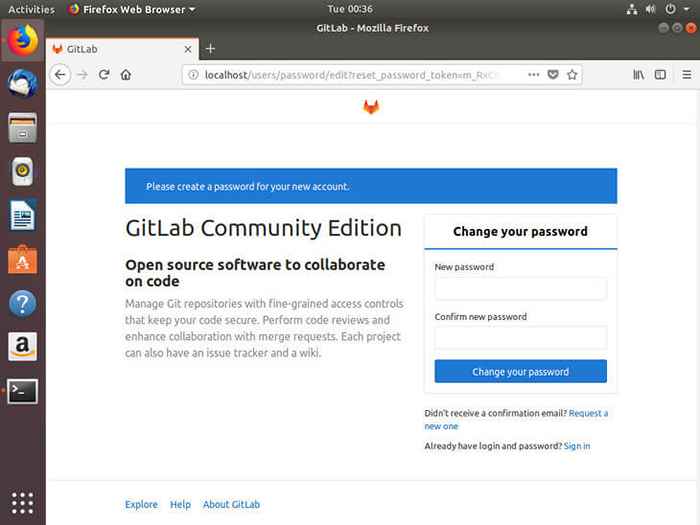
Inmediatamente se le pedirá que proporcione una contraseña para la cuenta administrativa. El nombre de usuario de esa cuenta es raíz Por defecto, pero puede cambiarlo. Aún así, es mejor crear una cuenta de uso regular para uso regular.
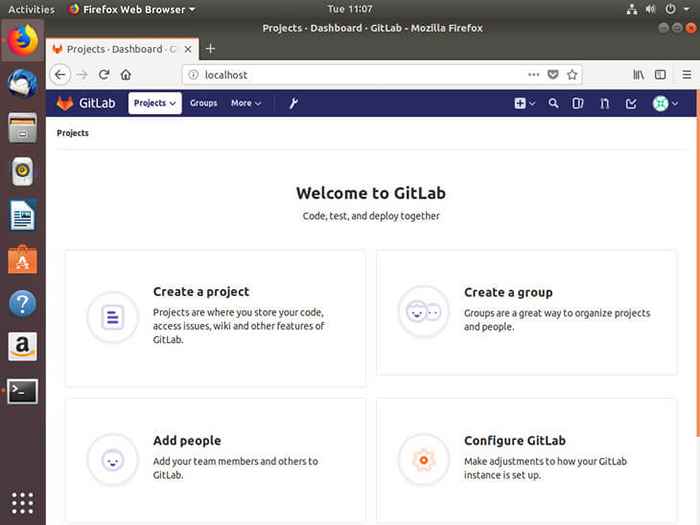
Después de crear su cuenta, será recibido con la pantalla "Bienvenido" de Gitlab. A partir de ahí, podrás acceder a todo el panel de gitlab. Es a través de ese tablero que puedes crear nuevos usuarios y proyectos.
Llaves ssh
Al igual que con otros repositorios de GIT basados en la web, el uso de las claves SSH para conectarse de forma segura a su repositorio suele ser la mejor idea. Si ya tiene una tecla SSH, puede usarla absolutamente. Si no, puede hacer uno con suficiente facilidad.
$ ssh -keygen -r rsa -c "user@domain"
El usuario@dominio La sección podría ser su dirección de correo electrónico o su nombre de usuario y el nombre de host de su computadora. Cualquiera esta bien.
Después de tener tu llave, gato Entre en tu terminal.
$ Cat ~/.ssh/id_rsa.pub
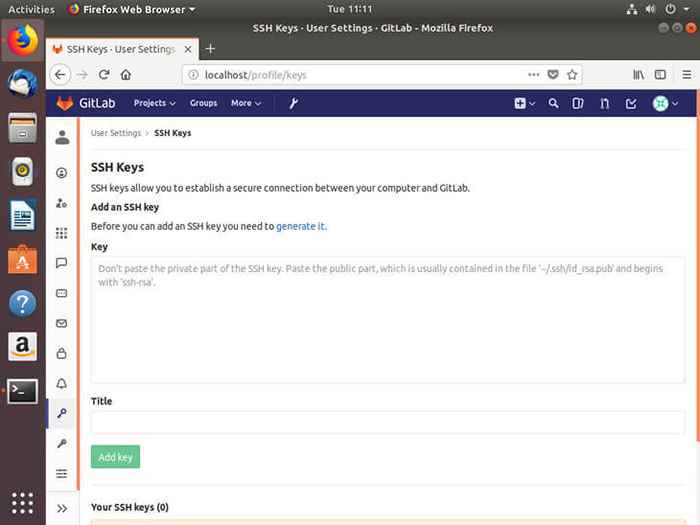
De vuelta en la interfaz GITLAB, baje el menú de usuario marcando el icono en la esquina superior derecha. Haga clic en "Configuración."En la ventana resultante, haga clic en" teclas SSH "en el menú del lado izquierdo. Copie la clave del terminal. Obtenga la línea que comienza con SSH-RSA. Pégalo en el cuadro marcado "clave" en gitlab. Dale un nombre y guárdelo.
Pensamientos de cierre
Hay muchas cosas que puedes hacer con Gitlab, pero estás configurado y listo para ejecutar tu propio repositorio. Gitlab maneja casi todo para ti. GitLab también es ideal para proyectos de equipo, por lo que puede configurar fácilmente cuentas para sus compañeros de equipo y comenzar a colaborar como lo haría en cualquier otra plataforma, solo usted tiene el control completo.
Tutoriales de Linux relacionados:
- Cosas para instalar en Ubuntu 20.04
- Cosas que hacer después de instalar Ubuntu 20.04 fossa focal Linux
- Cosas para instalar en Ubuntu 22.04
- Ubuntu 20.04 Guía
- Cosas que hacer después de instalar Ubuntu 22.04 Jellyfish de Jammy ..
- Ubuntu 20.04 trucos y cosas que quizás no sepas
- Tutorial Git para principiantes
- Ubuntu 22.04 Guía
- Cómo exportar repositorios con el Git-Daemon
- Descarga de Linux
- « Cómo instalar el nodo.JS en Ubuntu 18.04 Bionic Beaver Linux
- Cómo instalar y habilitar el complemento de Adobe Flash Player en Ubuntu 18.04 Bionic Beaver Linux »

